このトピックでは、PostgreSQL タイプの AWS データソースを作成する方法について説明します。
前提条件
AWS PostgreSQL データベースを作成済みであること。
AWS PostgreSQL データベースのユーザー名とパスワードを取得済みであること。
制限事項
PostgreSQL バージョン 8.2 以上がサポートされています。
手順
Quick BI をホワイトリストに追加します。
AWS PostgreSQL に接続する前に、Quick BI の IP アドレスを AWS PostgreSQL ホワイトリストに追加します。
データソース接続を確認し、データソースを作成します。
または国際 Quick BI コンソールにログインします。
以下の図の手順に従って、データソースを追加できます。
データソース作成エントリからデータソース作成インターフェイスにアクセスします。
[AWS データベース] タブで、[RDS for PostgreSQL] データソースを選択します。

接続を設定する ダイアログボックスで、ビジネスシナリオに基づいて必要な構成を行います。
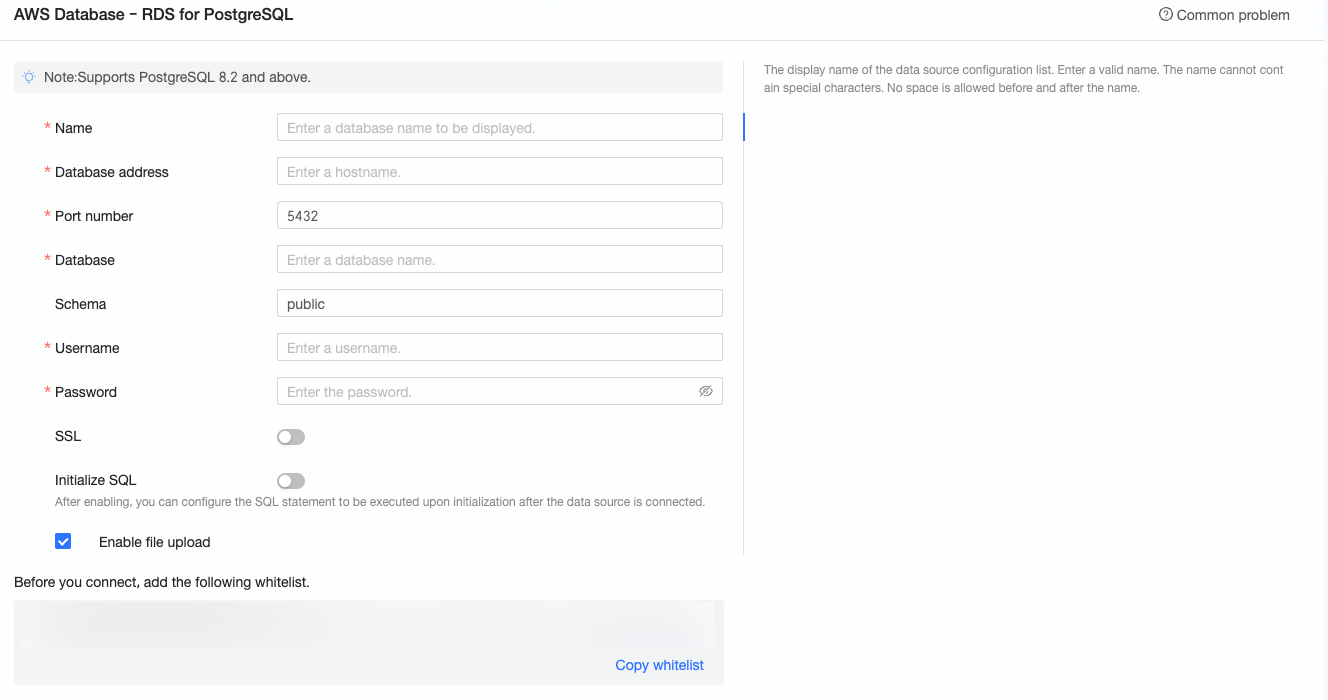
名前
説明
表示名
データソース構成リストに表示される名前です。
名前に特殊文字を含めたり、スペースで開始または終了したりすることはできません。
データベースアドレス と ポート
PostgreSQL データベースがデプロイされているパブリックアドレス。 Amazon RDS コンソールにログインし、インスタンスの詳細でパブリックアドレスを取得します。例: xxxxxxxxxxxxxxxxx.rds.amazonaws.com。
データベース
接続するデータベースの名前。
スキーマ
PostgreSQL データベースのスキーマ名。
ユーザー名 と パスワード
PostgreSQL データベースにログインするためのユーザー名とパスワード。
SSL
ターゲットデータソースが SSL で構成されている場合は、セキュリティプロトコル SSL を選択してデータセキュリティを保護できます。
SQL の初期化
有効にすると、データソース接続後に初期化のために実行される SQL 文を構成できます。
データソース接続の初期化後に実行される SQL 文には SET 文のみが許可され、文はセミコロンで区切られます。
ファイルエントリのアップロードを有効にする
有効にすると、ファイルのアップロードがサポートされます。
接続テスト をクリックして、データソースの接続性を確認します。

テストが成功したら、OK をクリックして、データソースの追加を完了します。
次のステップ
データソースを作成したら、データセットの作成とデータの分析に進むことができます。
PostgreSQL データベースから Quick BI にデータテーブルまたはカスタム SQL を追加するには、「データセットの作成と管理」をご参照ください。
可視化チャートとデータ分析を追加するには、「ダッシュボードの作成」および「可視化チャートの概要」をご参照ください。
ドリルダウンして詳細なデータ分析を行うには、「ドリル設定と表示」をご参照ください。